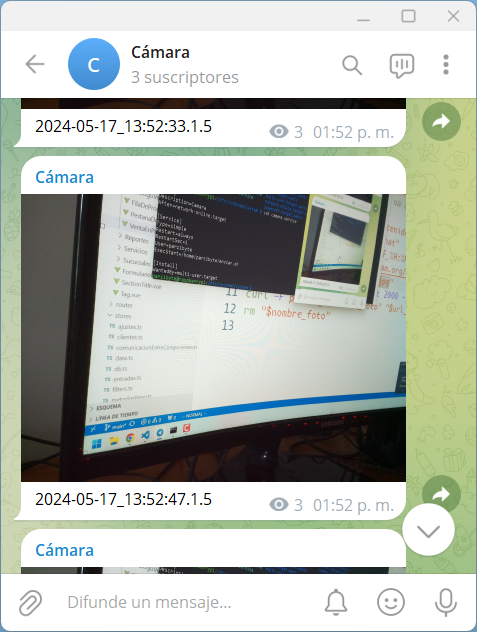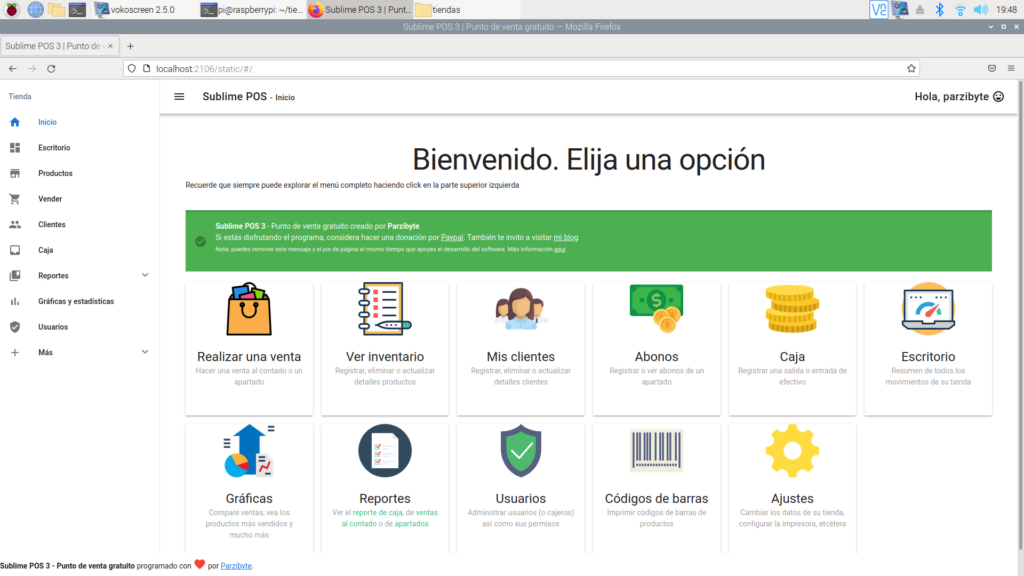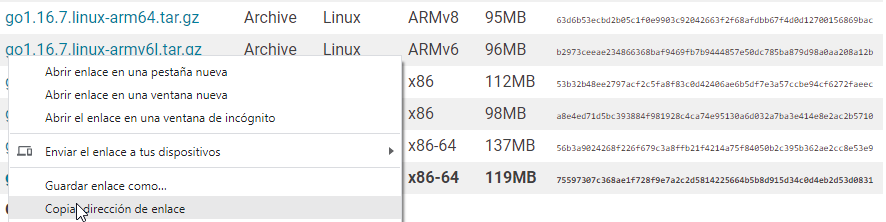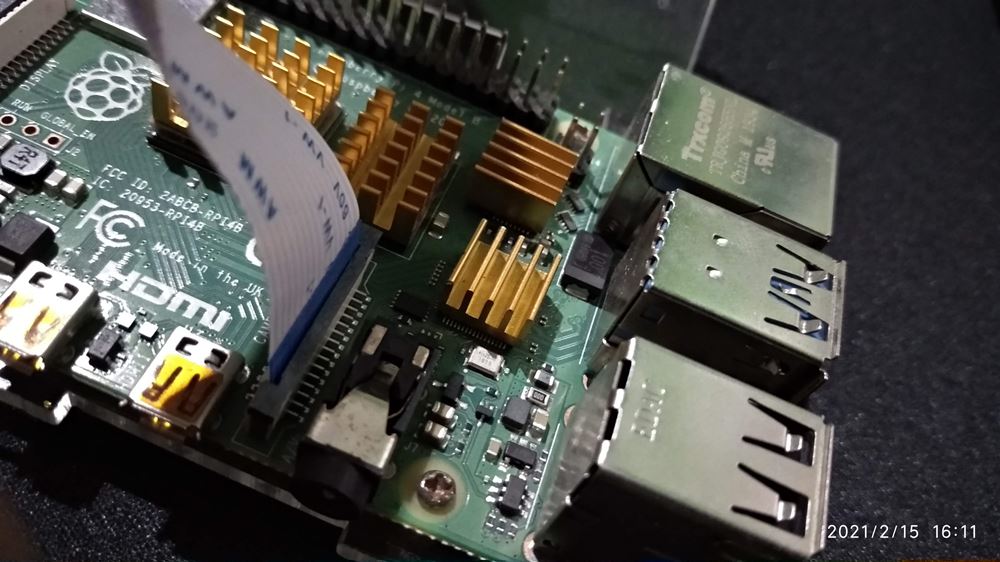Foto de Raspberry Pi a Telegram
En el tutorial de hoy te voy a enseñar a consumir la API de Bots de Telegram desde una Raspberry Pi 4. Vamos a monitorear una cámara conectada a la Raspberry y enviar una foto periódicamente a Telegram, sirviendo como una cámara de vigilancia. La ventaja de tener una cámara de seguridad con Telegram y […]
Foto de Raspberry Pi a Telegram Leer más »